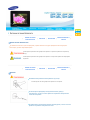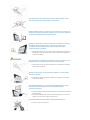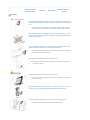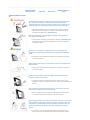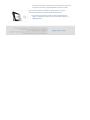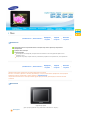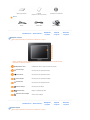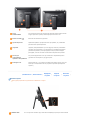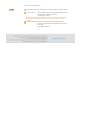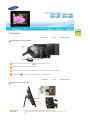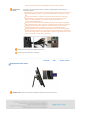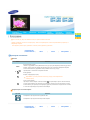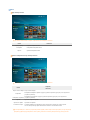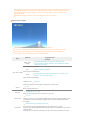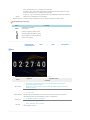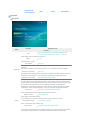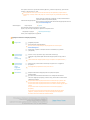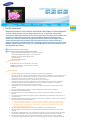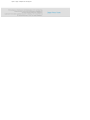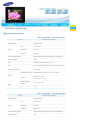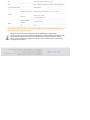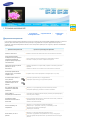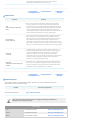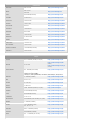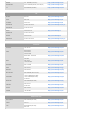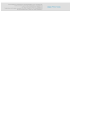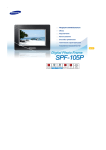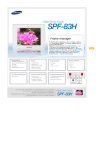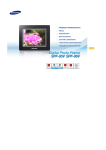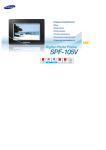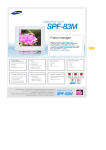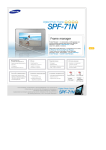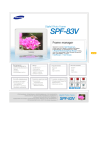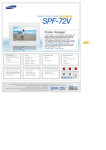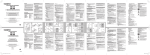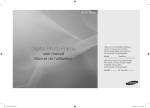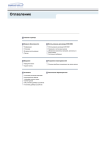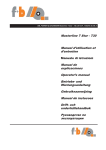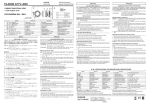Download Samsung SPF-85H Инструкция по использованию
Transcript
| Знаки системы безопасности | Питание | Установка | Использование и чистка | Знаки системы безопасности Во избежание несчастных случаев и повреждения устройства обязательно следуйте приведенным ниже инструкциям и используйте устройство надлежащим образом. Несоблюдение прилагаемых инструкций может привести к серьезной травме или смертельному исходу. Несоблюдение прилагаемых инструкций может привести к несерьезной травме или повреждению имущества. | Знаки системы безопасности | Питание | Установка | Использование и | чистка Питание Вставляйте вилку кабеля питания правильно и до конца. z Несоблюдение этих инструкций может привести к возгоранию. Не используйте поврежденную вилку кабеля питания, провод и электророзетку, так как это может привести к поражению электрическим током или возгоранию. Не прикасайтесь к вилке кабеля питания мокрыми руками, так как это может привести к поражению электрическим током. Не подключайте к одной электророзетке больше одного прибора, так как перегрев электророзетки может привести к возгоранию. Отключая кабель питания, не тяните за него, прилагая силу. Не ставьте и не кладите на кабель питания тяжелые предметы, так как это может привести к поражению электрическим током или возгоранию. Прежде чем перемещать устройство, обязательно выключите его питание и отсоедините вилку кабеля питания от электророзетки. Обязательно отсоедините также и соединительные кабели, с помощью которых подключены другие устройства. z Перемещение изделия при неотключенном кабеле питания может привести к его повреждению в процессе перемещения, а также к поражению электрическим током или возгоранию. Отсоединяя вилку от электророзетки, держите и тяните ее за корпус, а не за провод, так как в последнем случае она может быть повреждена. z Несоблюдение этих инструкций может привести к возгоранию или неполадкам при включении устройства. Прежде чем приступить к чистке устройства, убедитесь, что вилка кабеля питания отсоединена. z Несоблюдение этих инструкций может привести к поражению электрическим током или возгоранию. Устанавливайте изделие так, чтобы избежать воздействия на него масла, дыма или повышенной влажности; не устанавливайте изделие в транспортном средстве. z Это может привести к возникновению неисправности, поражению электрическим z В особенности избегайте использовать монитор вблизи воды или на открытом током или пожару. воздухе, где на него может попадать дождь или снег. Не устанавливайте устройство вблизи обогревательных приборов. z Существует опасность возгорания. | Знаки системы безопасности | Питание | Установка | Использование и чистка | Установка Устанавливая устройство на шкафу или полке, не допускайте ситуации, когда передний край устройства выступает за край шкафа или полки и находится на весу. z Несоблюдение этих инструкций может привести к падению устройства, которое может привести к возникновению его неисправности или получению травмы. Не размещайте кабель питания рядом с нагревательным прибором, так как кабель питания может расплавиться и привести к поражению электрическим током или возгоранию. Не устанавливайте устройство в местах, подверженных воздействию масел, дыма, влаги, воды или дождя, а также внутри автомобиля. z Любой контакт устройства с такими материалами может привести к поражению электрическим током или возгоранию. Отсоединяйте вилку кабеля питания во время грозы. z Несоблюдение этих инструкций может привести к поражению электрическим током или возгоранию. Соблюдайте осторожность, устанавливая устройство. z Несоблюдение этих инструкций может привести к повреждению устройства или получению травмы. Перемещая устройство, будьте аккуратны, чтобы не уронить его, так как это может привести к повреждению устройства или получению травмы. Не устанавливайте устройство в местах, легко доступных для детей. z Устройство может упасть и стать причиной получения травмы. | Знаки системы безопасности | Питание | Установка | Использование и чистка | Использование и чистка Не вставляйте металлические предметы, такие как китайские палочки для еды, проволоку или шурупы, а также воспламеняющиеся предметы, например бумагу или спички, в разъемы на задней стороне устройства, так как может привести к поражению электрическим током или возгоранию. z При попадании воды или другого постороннего вещества внутрь устройства обязательно выключите устройство, отсоедините вилку кабеля питания от электророзетки и обратитесь в сервисный центр. Никогда не разбирайте, не ремонтируйте устройство и не изменяйте его конструкцию самостоятельно. z Если устройство потребуется отремонтировать, обратитесь в сервисный центр. Несоблюдение этих инструкций может привести к поражению электрическим током или возгоранию. Услышав посторонний звук, почувствовав запах гари или увидев дым, немедленно отсоедините вилку кабеля питания и обратитесь в сервисный центр. z Несоблюдение этих инструкций может привести к поражению электрическим током или возгоранию. Всегда стирайте пыль и воду со штырьковых контактов и сочленений вилки кабеля питания. z Несоблюдение этих инструкций может привести к поражению электрическим током или возгоранию. Перед чисткой устройства сначала отсоедините вилку кабеля питания и протрите ее мягкой сухой тканью. z Не используйте какие-либо химические вещества, такие как бензол, спирт, разбавители, аэрозоли от комаров, ароматические, смазочные, моющие вещества или воск. Если устройство не планируется использовать в течение долгого времени, обязательно отсоедините вилку кабеля питания. z Большое скопление пыли может привести к перегреву или воспламенению и стать причиной поражения электрическим током или возгорания. Если устройство требуется установить в каком-либо особенном, а не обычном месте, обязательно проконсультируйтесь по вопросу установки с одним из специалистов по обслуживанию, так как окружение устройства может стать причиной возникновения серьезных неполадок и снижения качества его работы. z Это относится к местам, подверженным воздействию таких факторов, как большое количество мелкодисперсной пыли, химические вещества, слишком высокая или слишком низкая температура, влага или потребность в длительной эксплуатации устройства, не предусматривающей перерывов в его работе. Если устройство упало или появились повреждения на его корпусе, выключите устройство и отсоедините вилку кабеля питания. z Использование устройства без проверки на наличие повреждений может привести к поражению электрическим током или возгоранию. Обратитесь в сервисный центр. |Особенности | Компоненты | Передняя | сторона Задняя сторона | Боковая сторона | Особенности Увеличение емкости встроенной памяти с помощью карт памяти. Просмотр сохраненных изображений. Функция мини-монитора. Стильный дизайн Превосходный стильный дизайн, который может использоваться в качестве украшения рабочего или домашнего стола. Поворотная подставка, которая позволяет устанавливать устройство как горизонтально, так и вертикально. |Особенности | Компоненты | Передняя сторона | Задняя сторона | Боковая сторона Проверьте наличие всех компонентов в полученном вами комплекте поставки. Если чего-то не хватает, обратитесь к местному дистрибьютору, у которого устройство было приобретено. Если потребуется приобрести элементы, поставляемые по заказу, обратитесь в сервисный центр. Ни при каких обстоятельствах не используйте никакие другие адаптеры питания, кроме входящего в комплект поставки устройства. Компоненты Цифровая фоторамка (Цвет и форма устройства могут различаться в зависимости от модели.) Руководства | Краткое руководство Гарантия (выдается не во всех регионах) Руководство пользователя Кабели Кабель Кабель USB |Особенности | Компоненты | Адаптер питания Передняя сторона | Задняя сторона | Боковая сторона | Передняя сторона Цвет и форма устройства могут различаться в зависимости от модели. Данное устройство относится к сенсорному типу. Если слегка прикоснуться к кнопке на правой панели устройства, ее индикатор загорится. [MENU] Кнопка меню Отображение меню по центру нижней части экрана. [ Используется для перемещения вверх. ] Кнопка вверх [ ] Кнопка влево Используется для перемещения влево. [ ] Кнопка вправо Используется для перемещения вправо. [ ] Кнопка вниз Используется для перемещения вниз. [ ] Кнопка выбора Используется для выбора. [ ] Кнопка Назад Возврат к предыдущему меню. [ ] Кнопка показа слайдов Начало показа слайдов. |Особенности | Компоненты | Передняя сторона Задняя сторона Цвет и форма устройства могут различаться в зависимости от модели. | Задняя сторона | Боковая сторона | Этот разъем используется для подключения адаптера питания. Кабель питания Разъем POWER следует подключить к разъему питания адаптера постоянного тока. Кнопка питания [ Включение или выключение устройства. ] Громкоговоритель Музыкальные файлы и звук фильмов можно прослушивать, не устанавливая дополнительных громкоговорителей. Подставка Подставка, поворачивающаяся на угол 90 градусов, позволяет устанавливать устройство как горизонтально, так и вертикально. Если цифровая фоторамка установлена вертикально, используя функцию поворота, можно повернуть фотографии, чтобы их положение соответствовало вертикальной установке. Разъем для Этот разъем предназначен только для технического обслуживания данного осуществления устройства. Не используйте его для других целей. сервисного обслуживания Kensington Lock Замок Кенсингтона - это устройство для физической защиты системы, когда оно используется в общественных местах. (Устройство крепления приобретается отдельно.) |Особенности | Компоненты | Передняя сторона | Задняя сторона | Боковая сторона Боковая сторона Цвет и форма устройства могут различаться в зависимости от модели. MEMORY CARD В это гнездо можно вставить карту памяти SD или MMC/MS для просмотра и использования | хранящегося на ней содержимого. Используется для подключения компьютера или внешнего устройства с помощью кабеля USB. Разъем Up Stream Используется для подключения цифровой фоторамки к разъему USB компьютера с помощью кабеля USB. (Совместимость с USB 2.0) Для подключения цифровой фоторамки к компьютеру с помощью разъема Up Stream обязательно используйте кабель USB (тип A-B), входящий в комплект поставки устройства. Разъем Down Stream Используется для подключения цифровой фоторамки к накопителю, поддерживающему соединение USB, с помощью кабеля USB. (Insert USB storage device) | Питание | USB | Карта памяти | Подключение источника питания Подключите адаптер питания к разъему на задней стороне устройства. Подключите кабель питания к адаптеру питания. После подключения всех кабелей вставьте вилку кабеля питания в электророзетку с напряжением. Нажмите кнопку , расположенную на устройстве справа, чтобы включить его. | Питание | USB | Карта памяти | Подключение через порт USB Разъем Up Stream Используется для подключения цифровой фоторамки к компьютеру. При подключении цифровой фоторамки к компьютеру с помощью разъема Up Stream обязательно используйте кабель USB, входящий в комплект поставки устройства. Разъем Down Используется для подключения внешнего устройства, поддерживающего USB соединение, к Stream цифровой фоторамке. Если подключить карту памяти USB к концентратору USB или удлинителю USB, она может быть нераспознана. Поэтому убедитесь, что карта памяти USB вставлена непосредственно в порт USB. При подключении внешнего устройства к разъему Down Stream используйте кабель USB, входящий в комплект поставки внешнего устройства. (Для получения дополнительных сведений о внешних устройствах и поставляемых с ними кабелях обратитесь в соответствующий сервисный центр.) Samsung не несет ответственности за ненадлежащую работу внешних устройств, связанную с использованием кабелей, которые не являются стандартными для указанных типов устройств. Некоторые внешние устройства поставляются с кабелями, которые не всегда отвечают стандартам USB-подключения. Следовательно, они могут стать причиной неполадок. Если внешний накопитель, подключенный к цифровой фоторамке, не работает надлежащим образом, попробуйте подключить его к компьютеру. Если после подключения к компьютеру он по-прежнему не будет работать надлежащим образом, обратитесь в сервисный центр по поводу ремонта этого внешнего накопителя или компьютера. Подключите к разъему Up Stream цифровой фоторамки. Подключите разъем USB вашего компьютера. | Питание USB Подключение карты памяти MEMORY CARD Вставьте карту памяти в направлении, указанном на верхней части карты. | Карта памяти | Если в течение (10) минут не нажимать кнопки, на экране появляется заставка. Данное устройство относится к сенсорному типу. Если слегка прикоснуться к кнопке на правой панели устройства, ее индикатор загорится. Если индикатор кнопки горит, прикасаясь к кнопкам, можно управлять устройством. | Руководство пользователя | Фото | Часы | Настройки | Руководство пользователя Кнопки Меню Описание Вход или выход из меню. MENU Нажмите и удерживайте кнопку MENU более пяти (5) секунд. Все индикаторы кнопок будут мигать дважды, и будет включена функция блокировки кнопок. Для отключения функции блокировки кнопок снова нажмите и удерживайте кнопку MENU более пяти (5) секунд. , , , Перемещение по элементам и настройка значений. Выбор функции. Возврат к предыдущему экрану. Удерживайте эту кнопку нажатой в течение (2) секунд, чтобы возвратиться к главному экрану. Запуск показа слайдов. При запуске показа слайдов с помощью кнопки [ ] , воспроизводятся фото из местоположения, которое использовалось для просмотра в последний раз. Если фото из местоположения, которое использовалось для просмотра в последний раз, удалены, автоматически осуществляется их поиск, а затем они воспроизводятся в режиме показа слайдов. Индикаторы состояния экрана дисплей Описание Отображается при подключенном устройстве USB. Отображается при подключенной карте памяти SD/MS. | Руководство пользователя | Фото | Часы | Настройки | Фото При выборе папки При нажатии кнопки меню на экране отображается меню выбранного элемента. Меню Open (Открыть) Копировать Удалить Описание Открытие выбранной папки. Копирование выбранной папки. Удаление выбранной папки. Меню отображается при выборе значка. При нажатии кнопки меню на экране отображается меню выбранного элемента. Подменю Меню Описание Запуск показа слайдов Запуск показа слайдов. Копировать Копировать все файлы Удалить Удалить все файлы Установить как фон Копирование выбранного файла на другое устройство хранения. (Доступно, если подключено устройство хранения). Копирование всех файлов на другое устройство хранения. (Доступно, если подключено устройство хранения). Удаление выбранного файла. Удаление всех файлов. Установка выбранного изображения в качестве фонового рисунка для главного экрана. На этом этапе режим для фона автоматически меняется на пользовательский. При копировании фото с внешнего устройства хранения (SD/MS, памяти USB) в память фоторамки, если для параметра [Настройки]-[Параметры]-[Копировать в память рамки] установлено значение [Размер изменен], размер (качество изображения) фото автоматически уменьшается перед сохранением, чтобы фото автоматически отображалось во весь экран цифровой фоторамки, а информация EXIF (информация о фотоаппарате), сохраненная для фото, удаляется. Поэтому используйте фотографии, сохраненные в элементе «Памяти фоторамки», только для отображения на цифровой фоторамке. Одновременное копирование большого количества файлов может занять много времени. Меню показа слайдов При нажатии кнопки меню на экране отображается меню выбранного элемента. Только фото с разрешением менее 8000 (ширина) * 8000 (высота) пикселей могут отображаться на экране. Данное устройство поддерживает не более 4000 изображений. Если имеется более 4000 изображений, показ слайдов не будет воспроизводиться для остальных изображений. Меню Подменю Подробное меню Описание Эффект показа слайдов Затемнение, Жалюзи, Кросс-комб, Мозаика, Шахматная доска, Рассредоточенно, Появление, Увеличить, Шелк, Произвольно, Колесико, Переход из углов, Эллипс Выбор эффекта воспроизведения Скор. Настр. показ слайдов Быстрая, Нормально, Медленная Выбор скорости воспроизведения. Режим Все фотографии, Фотографии в папке, Все фото в случ. поряд., Фото в папке в сл. пор., Повтор одного фото Выбор режима воспроизведения. Отобразить часы Выкл., Вкл. Выбор воспроизведения показа слайдов и отображения ткущего времени. Яркость 0~100 Можно отрегулировать яркость. Повернуть Оригинальное, 90°, 180°, 270° Выбор одного из следующих режимов: Original, 90°, 180° и 270°. x1, x2, x4 Увеличенный Выберите этот пункт для увеличения фотографий. Можно увеличить размер фотографии в 2 или 4 раза. При выборе значения "Растянуть по ширине" будет установлен первоначальный размер фотографии. Оригинал, Автонастр, По ширине, По разм. экр. Соотношение Можно выбрать способ регулировки размера фото при отображении их на экране. Оригинал – когда размер изображения больше размера экрана, оно отображается в соответствии с размером экрана. Автонастр – фото соответствуют размеру экрана. Горизонтальная или вертикальная часть фото может быть обрезана, но это не отразится на качестве фото. По ширине – фото соответствуют ширине экрана. Горизонтальная или вертикальная часть фото может быть обрезана, но это не отразится на качестве фото. По разм. экр. – фото соответствуют разрешению 800 х 600. (Изображение может быть искажено). Удалить Удаление фото, отображаемого в показе слайдов. Установить как фон Установка текущего изображения в качестве фонового рисунка для главного экрана. Функции быстрого доступа Меню MENU Описание Отображение меню файла. Выход из меню. Открытие следующего файла в списке. Открытие предыдущего файла в списке. Запуск слайд-шоу. Остановка слайд-шоу Начало показа слайдов. | Руководство пользователя | Фото Часы | | Настройки Часы При нажатии кнопки меню на экране отображается меню выбранного элемента. Меню Подменю Подробное меню Описание Месяц, Число, Год, Часов, Минут, am/pm (когда для параметра «Формат времени» установлено значение «12 часов»). Дата и время Месяц, Число, Год, Часов, Минут (когда для параметра «Формат времени» установлено значение «24 часа»). Установка даты и времени. 12 часов, 24 часа Формат времени Для параметра «Формат времени» можно установить значение «12 часов» или «24 часа». При выборе значение «24 часа» индикация «am/pm» не отображается. Формат даты YYYY/MM/DD, MM/DD/YYYY, DD/MM/YYYY Можно выбрать формат отображения даты. Тип часов Аналог., Цифровые, Часы и календарь Можно выбрать тип часов. | | Руководство пользователя | Фото Часы | | Настройки | Настройки Настройки Меню Подменю Подробное меню Описание Язык English, Deutsch, Español, Français, Italiano, Nederlands, Polski, Русский, Português, Svenska, Türkçe, 简体中文, 日本語,한국어 Можно выбрать язык для управления устройством. Яркость 0~100 Регулировка яркости экрана. Показ слайдов Выкл., Вкл. Если выбрано значение «Вкл.», показ слайдов будет автоматически запускаться при включении устройства. Параметры При подключении внешнего устройства хранения фото с него отображаются при показе слайдов. Автонастр. портретн.фото Выкл., Вкл. Если цифровую фоторамку расположить горизонтально, изображение автоматически будет развернуто из портретного расположения так, чтобы оно целиком отображалось на цифровой фоторамке. Копировать в память рамки Исходный размер, Размер изменен При копировании фото с внешнего устройства хранения (SD/MS, памяти USB) в память фоторамки, если для параметра [Настройки]-[Параметры]-[Копировать в память рамки] установлено значение [Размер изменен], размер (качество изображения) фото автоматически уменьшается перед сохранением, чтобы фото автоматически отображалось во весь экран цифровой фоторамки, а информация EXIF (информация о фотоаппарате), сохраненная для фото, удаляется. Поэтому используйте фотографии, сохраненные в элементе «Памяти фоторамки», только для отображения на цифровой фоторамке. Режим запуска Домашний, Последний режим, Показ слайдов Можно выбрать первый экран для отображения при включении питания. Экранная заставка Показ слайдов, Часы Можно выбрать тип экранной заставки. Если в течение десяти (10) минут не нажимать кнопки, на экране появляется заставка. Предп-е Фон домашней страницы По умолчанию, Настройка Можно установить фон экрана главного меню. Вкл/Вык автоиз. Активация, Часов, Минут, am/pm, Повтор По достижении значения [Вр.выкл.] все операции прекращаются и экран выключается. По достижении значения [Вр.вкл] экран включается и возобновляется выполнение остановленной операции. Если экран отключился по достижении значения [Вр.выкл.], нажмите любую кнопку, кроме кнопки питания, чтобы включить его снова. Если устройство используется в качестве мини-монитора или хранилища, подключенного к компьютеру с помощью кабеля USB, экран не отключится даже по достижении значения «Вр. выкл.». Можно выполнить обновление устройства с помощью запоминающего Обновление микропрограммы устройства USB или карты памяти (SD/MS). Для получения последней версии обновления микропрограммы посетите веб-узел www.samsung.com. Сброс настроек Обновить/Сброс Да, Нет Восстановление заводских настроек по умолчанию. Однако, сюда не входит информация о времени и настройках языка. Информация о продукте Модель, Версия микропр. Можно узнать информацию об устройстве. Требуется обновить микропрограмму. Подготовка Цифровая фоторамка. Файл обновления микропрограммы. Для получения последней версии микропрограммы посетите веб-узел www.samsung.com . Обновление устройства с помощью внешнего запоминающего устройства (SD/MS,USB). Подключение карты памяти USB к компьютеру Подключение карты памяти USB к цифровой Если все готово, подключите карту памяти USB к компьютеру. Скопируйте загруженный файл обновления микропрограммы на карту памяти USB. (Файл обновления микропрограммы следует скопировать в корневой каталог. ) Извлеките карту памяти USB из компьютера и подключите ее к цифровой фоторамке. Если цифровая фоторамка выключена, включите ее. фоторамке Обновление Выберите Обновление микропрограммы на странице Настройки Обновить/Сброс. Для обеспечения максимальной безопасности по завершении обновления выключите цифровую фоторамку, извлеките карту памяти USB и снова включите цифровую фоторамку. Во время выполнения операции обновления не извлекайте карту памяти USB. Во время выполнения операции обновления не нажимайте никакие клавиши. Во время выполнения операции обновления не вставляйте никакие другие карты памяти. Во время выполнения операции обновления не выключайте цифровую фоторамку. В успешности или неуспешности выполнения операции обновления можно убедиться, проверив, изменилась ли версия микропрограммы цифровой фоторамки на версию обновления микропрограммы. Цифровая фоторамка не только позволяет просматривать фотографии, но также поддерживает дополнительную функцию мини-монитора. Мини-монитор - это функция, позволяющая использовать цифровую фоторамку в качестве дополнительного монитора. Использование этой функции не представляет сложностей, поскольку цифровая фоторамка подключается к компьютеру с помощью кабеля USB. Эта функция позволяет работать более эффективно на компьютере благодаря использованию дополнительного монитора. Чтобы использовать цифровую фоторамку в режиме Mini-Monitor, необходимо сначала установить программу Frame Manager. (Однако следует иметь в виду, что в режиме Mini-Monitor можно использовать только одну цифровую фоторамку.) Установка программы Frame Manager Руководство пользователя программы Frame Manager Использование цифровой фоторамки в качестве мини-монитора. Использование цифровой фоторамки в качестве накопителя. Изменение текущего режима на другой режим Настройка яркости Обновление микропрограммы Требования к системе z ОС: Windows XP с пакетом обновления 2, Vista (32 bit) z USB: расширенный хост-контроллер (EHCT) для USB 2.0 z ОЗУ: 256 МБ или более Предупреждение 1. При использовании системы Windows XP необходимо установить пакет обновления 2. Она может не работать с другими операционными системами, отличными от Windows XP с пакетом обновления 2. Производитель не несет ответственности за проблемы, которые могут возникать при установке фоторамки в операционной системе, отличной от Windows XP с пакетом обновления 2. 2. Рекомендуется использовать процессор с тактовой частотой 2,4 ГГц или выше. 3. Фоторамка должна быть обязательно правильно подключена, как описано в руководстве по установке. 4. Не используйте мини-монитор в качестве основного монитора. Цифровая фоторамка может работать неправильно, если характеристики компьютера ниже рекомендуемых. Производитель не несет ответственности за проблемы, которые могут возникать вследствие невыполнения указаний. При использовании в качестве основного монитора изображение на экране может отсутствовать. 5. Используйте прилагаемый кабель USB. 6. Если рамка используется в качестве мини-монитора, все кнопки, кроме кнопки питания и кнопок ▲/▼, не работают. 7. По окончанию работы переместите программы, которые отображались и использовались на мини-мониторе, на основной монитор. 8. При использовании отдельных видеокарт Mini-Monitor может работать неправильно. В этом случае установите для параметра Аппаратное ускорение значение Нет. Установка для параметра Аппаратное ускорение значения Нет Щелкните правой кнопкой мыши значок Рабочий стол Windows и выберите в меню пункт Свойства. Отобразится окно Свойства экрана . Выберите вкладку Параметры > Дополнительно > Диагностика. С помощью ползунка установите для параметра Аппаратное ускорение значение Нет. 9. 10. При использовании мини-монитора нельзя использовать эффект Aero системы Windows Vista. При использовании системы Windows Vista некоторые фильмы невозможно воспроизвести с помощью минимонитора. 11. Если обновить драйвер видеокарты, когда программа Frame Manager уже установлена, функция the Mini-Monitor может работать неправильно. В этом случае удалите программу Frame Manager и установите ее повторно. 12. Если используется функция поворота программы Frame Manager, то можно изменять текущую настройку местоположения функции Mini-Monitor. Даже если используется функция поворота, в окне [Display Properties], экран не будет отображаться повернутым. Технические характеристики | SPF-75H, SPF-76H | SPF-85H, SPF-86H | Элементы Название Модели Технические характеристики SPF-75H,SPF-76H Панель Тип 7" (17 cm) TFT Разрешение 800 x 480 Интерфейс Digital 6 bit Поддерживаемые форматы JPEG (Прогрессивный формат,CMYK JPEG не поддерживается.) Встроенная память 1 GB Звук Встроенный громкоговоритель (1 x 1 Вт) USB один - передача (устройство 2.0) и один - загрузка (сервер 1.1) Носитель (карта памяти) SD/MS (FAT32) Номинальное значение Внешний адаптер постоянного тока (12 В, 2 А, 24 Вт) Питание Мощность Размеры (ШхДхВ) Общие (ШхВхД) Ве Normal mode : при 7W Power off mode : при 1W 215,5 x 156,5 x 43 мм 525 g | SPF-75H, SPF-76H | SPF-85H, SPF-86H | Элементы Название Модели Панель Технические характеристики SPF-85H, SPF-86H Тип 8" (20 cm) TFT Разрешение 800 x 600 Интерфейс Digital 6 bit Поддерживаемые форматы JPEG (Прогрессивный формат,CMYK JPEG не поддерживается.) Встроенная память 1 GB Звук Встроенный громкоговоритель (1 x 1 Вт) USB один - передача (устройство 2.0) и один - загрузка (сервер 1.1) Носитель (карта памяти) SD/MS (FAT32) Номинальное значение Внешний адаптер постоянного тока (12 В, 2 А, 24 Вт) Питание Мощность Размеры (ШхДхВ) Общие (ШхВхД) Ве Normal mode : при 7W Power off mode : при 1W 228 x 187,5 x 46 мм 700 g Дизайн изделия зависит от модели, а характеристики изделия могут изменяться без предварительного уведомления с целью усовершенствования. Оборудование класса B (бытовое информационно-коммуникационное оборудование) Данное устройство соответствует требованиям Директивы по электромагнитной совместимости для использования в домашних условиях и может использоваться в любых помещениях, включая обычные жилые помещения. (Оборудование класса B излучает меньше электромагнитных волн, чем оборудование класса A.) | Устранение неисправностей | Терминология | Сервисные центры | Устранение неисправностей В этом разделе описаны различные проблемы, которые могут возникнуть при использовании цифровой фоторамки, и способы их решения. При возникновении проблемы сначала просмотрите следующий список и примите предложенные меры по ее устранению, если данная неисправность имеется в списке. Если решить проблему все же не удалось, обратитесь в ближайший сервисный центр. Признаки неисправностей Питание не включается. Причины и рекомендуемые действия Проверьте подключения кабеля адаптера и разъема питания устройства. После включения питания необходимо некоторое время для отображения изображения. Требуется время для перехода к Если установлено высокое разрешение или размер файла слишком большой, на экране фото может отображаться медленно. следующему фото. Подключено внешнее устройство Проверьте правильность подключений устройства с внешним устройством хранения, но оно не хранения. распознается. Проверьте, работает ли устройство после подключения к компьютеру. В памяти фоторамки имеется свободное место, но невозможно Создайте папку в памяти фоторамки и скопируйте фото в эту папку. копировать фото. Установлена карта памяти, но Некоторые устройства могут не поддерживаться. она не работает. Попробуйте подключить другое устройство хранения. Подключено запоминающее устройство USB, но оно не работает. Фото книжной ориентации отображается в альбомной ориентации. Убедитесь, что для параметра [Auto Fit Portrait Photo] элемента [Настройки-Параметры] установлено значение «Активный». Показ слайдов не Установите для параметра [Режим запуска] элемента [Настройки-Предп-е] воспроизводится автоматически. значение [Показ слайдов]. Не работают функции Если для функций автоматического включения и выключения установлено автоматического включения и одинаковое время, они не работают. выключения. Проверьте настройки времени. Убедитесь, что установлена программа FrameManager. Значок FrameManager не Выберите Пуск – Программы – Samsung – FrameManager, чтобы отображается. перезапустить программу FrameManager. Перезагрузите компьютер. Убедитесь, что включена функция блокировки кнопок. Кнопка нажата, но она не работает. Если нажать и удерживать кнопку MENU более пяти (5) секунд, будет включена функция блокировки кнопок. При нажатии кнопки она не будет работать. Для отключения функции блокировки кнопок снова нажмите и удерживайте кнопку MENU более пяти (5) секунд. | Устранение неисправностей | Терминология | Сервисные центры | Терминология Термины Описание JPEG - технология сжатия изображения. Обеспечивает наименьшие потери по сравнению с другими технологиями сжатия изображения. JPEG Широко используется для передачи файлов мультимедиа в Интернете и (Joint Photographic Coding Expert для других целей. Файл изображения, преобразованный в формат JPEG, Group) называется файлом JPEG или JPG. Обычно файл JPEG создается при съемке цифровой камерой, в графических пакетах на компьютере или при сжатии графических изображений с помощью формата JPEG. Карта памяти SD является картой флэш-памяти, размером с почтовую марку. Отличается высокой стабильностью и производительностью. Карта памяти SD (Secure Digital Card) Широко используется в разнообразных цифровых продуктах, таких как КПК, цифровые камеры, MP3-проигрыватели, сотовые телефоны и переносные компьютеры (ноутбуки). По виду напоминает карту памяти MMC, однако у нее другое число контактов, и они отличаются по толщине. Кроме того, у нее имеется функция установки пароля для защиты данных. При подключении к компьютеру используется разъем Up Stream. Это устройство поддерживает USB 2.0. Кабель типа A-B, используемый для подключения цифровой фоторамки к компьютеру, поставляется в Кабель USB комплекте с продуктом. Тип A - разъем USB, используемый для 1) ТИП A-B подключения к ПК. Тип B - разъем USB, используемый для подключения к внешнему устройству. Цифровую фоторамку можно подключить к компьютеру с помощью кабеля USB типа A-B. Используйте этот тип кабеля при подключении устройства к разъему Кабель USB 2) Кабель для подключения других устройств Down Stream. Это устройство поддерживает USB 2.0. При подключении внешнего устройства к разъему Down Stream используйте кабель USB, входящий в комплект поставки внешнего устройства. | Устранение неисправностей | Терминология | Сервисные центры Сервисные центры Если возникнет потребность в обслуживании устройств, обратитесь или посетите сервисный центр Samsung. Обслуживание сетевого соединения и сервера. Службы Веб-узел Samsung Electronics Контактная информация http://www.samsung.com Если у вас есть предложения или вопросы по продуктам Samsung, связывайтесь с информационным центром Samsung. North America U.S.A 1-800-SAMSUNG (7267864) http://www.samsung.com/us CANADA 1-800-SAMSUNG (7267864) http://www.samsung.com/ca MEXICO 01-800-SAMSUNG (7267864) http://www.samsung.com/mx | Latin America ARGENTINE BRAZIL 0800-333-3733 http://www.samsung.com/ar 0800-124-421 http://www.samsung.com 4004-0000 CHILE 800-SAMSUNG(726-7864) http://www.samsung.com/cl COLOMBIA 01-8000112112 http://www.samsung.com/co COSTA RICA 0-800-507-7267 http://www.samsung.com/latin ECUADOR 1-800-10-7267 http://www.samsung.com/latin EL SALVADOR 800-6225 http://www.samsung.com/latin GUATEMALA 1-800-299-0013 http://www.samsung.com/latin HONDURAS 800-7919267 http://www.samsung.com/latin JAMAICA 1-800-234-7267 http://www.samsung.com/latin NICARAGUA 00-1800-5077267 http://www.samsung.com/latin PANAMA 800-7267 http://www.samsung.com/latin PUERTO RICO 1-800-682-3180 http://www.samsung.com/latin REP. DOMINICA 1-800-751-2676 http://www.samsung.com/latin TRINIDAD & TOBAGO 1-800-SAMSUNG(726-7864) http://www.samsung.com/latin VENEZUELA 0-800-100-5303 http://www.samsung.com/latin Europe AUSTRIA 0810 - SAMSUNG (7267864, € 0.07/min) http://www.samsung.com/at http://www.samsung.com/be BELGIUM 02 201 2418 (Dutch) http://www.samsung.com/be_fr (French) CZECH REPUBLIC 800 - SAMSUNG (800-726786) http://www.samsung.com/cz DENMARK 8 - SAMSUNG (7267864) http://www.samsung.com/dk EIRE 0818 717 100 http://www.samsung.com/ie FINLAND 30 - 6227 515 http://www.samsung.com/fi FRANCE 01 4863 0000 http://www.samsung.com/fr GERMANY 01805 - SAMSUNG (7267864, € 0.14/Min) http://www.samsung.de HUNGARY 06-80-SAMSUNG(726-7864) http://www.samsung.com/hu ITALIA 800-SAMSUNG(726-7864) http://www.samsung.com/it LUXEMBURG 02 261 03 710 http://www.samsung.com/lu NETHERLANDS 0900-SAMSUNG (0900-7267864) (€ 0,10/Min) http://www.samsung.com/nl NORWAY 3 - SAMSUNG (7267864) http://www.samsung.com/no POLAND 0 801 1SAMSUNG(172678) 022 - 607 - 93 - 33 http://www.samsung.com/pl PORTUGAL 808 20 - SAMSUNG (7267864) http://www.samsung.com/pt SLOVAKIA 0800-SAMSUNG (7267864) http://www.samsung.com/sk SPAIN 902 - 1 - SAMSUNG (902 172 678) http://www.samsung.com/es SWEDEN 075 - SAMSUNG (726 78 64) http://www.samsung.com/se SWITZERLAND 0848 - SAMSUNG(7267864, CHF 0.08/min) http://www.samsung.com/ch U.K 0845 SAMSUNG (7267864) http://www.samsung.com/uk CIS ESTONIA 800-7267 http://www.samsung.com/ee LATVIA 8000-7267 http://www.samsung.com/lv LITHUANIA 8-800-77777 http://www.samsung.com/lt KAZAKHSTAN 8-10-800-500-55-500 http://www.samsung.com/kz_ru KYRGYZSTAN 00-800-500-55-500 RUSSIA 8-800-555-55-55 TADJIKISTAN 8-10-800-500-55-500 UKRAINE 8-800-502-0000 http://www.samsung.ua UZBEKISTAN 8-10-800-500-55-500 http://www.samsung.com/kz_ru http://www.samsung.ru Asia Pacific AUSTRALIA 1300 362 603 http://www.samsung.com/au 800-810-5858 CHINA http://www.samsung.com/cn 400-810-5858 010-6475 1880 HONG KONG : 3698-4698 http://www.samsung.com/hk 3030 8282 INDIA http://www.samsung.com/in 1800 110011 1-800-3000-8282 INDONESIA 0800-112-8888 http://www.samsung.com/id JAPAN 0120-327-527 http://www.samsung.com/jp MALAYSIA 1800-88-9999 http://www.samsung.com/my NEW ZEALAND 0800 SAMSUNG (0800 726 786) http://www.samsung.com/nz 1-800-10-SAMSUNG(726-7864) PHILIPPINES 1-800-3-SAMSUNG(726-7864) http://www.samsung.com/ph 02-5805777 SINGAPORE THAILAND 1800-SAMSUNG(726-7864) 1800-29-3232 http://www.samsung.com/sg http://www.samsung.com/th 02-689-3232 TAIWAN 0800-329-999 http://www.samsung.com/tw VIETNAM 1 800 588 889 http://www.samsung.com/vn Middle East & Africa SOUTH AFRICA 0860-SAMSUNG(726-7864) http://www.samsung.com/za TURKEY 444 77 11 http://www.samsung.com/tr U.A.E 800-SAMSUNG (726-7864) 8000-4726 http://www.samsung.com/ae